Vielleicht möchten Sie sich ein Dokument in Google Docs anhören, weil es notwendig ist oder um es gut überprüfen zu können. Sie haben mehrere Möglichkeiten, sich ein Google-Dokument mit Text-to-Speech (TTS)
vorlesen zu lassenAktivieren Sie das Text-to-Speech-Tool in Google Docs
Wenn Sie bereits über einen Bildschirmleser verfügen, müssen Sie Barrierefreiheitstool in Google Docs aktivieren, damit Ihnen Ihr Dokument vorgelesen wird.
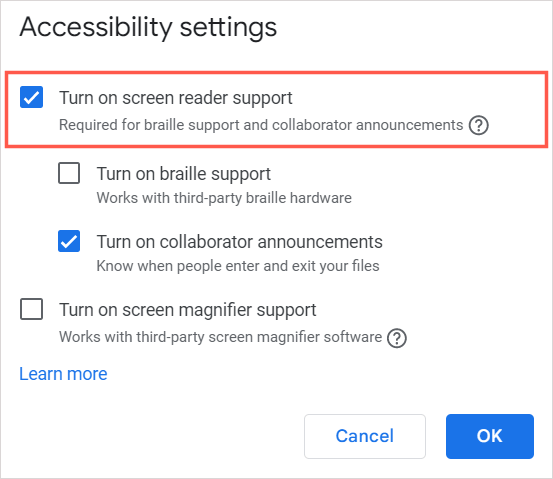
Sie sollten dann „Screenreader-Unterstützung aktiviert“ hören. Sie können die Steuerelemente für Ihren Bildschirmleser oder die in den Eingabehilfen-Einstellungen verwenden, um den Dokumentinhalt anzuhören.
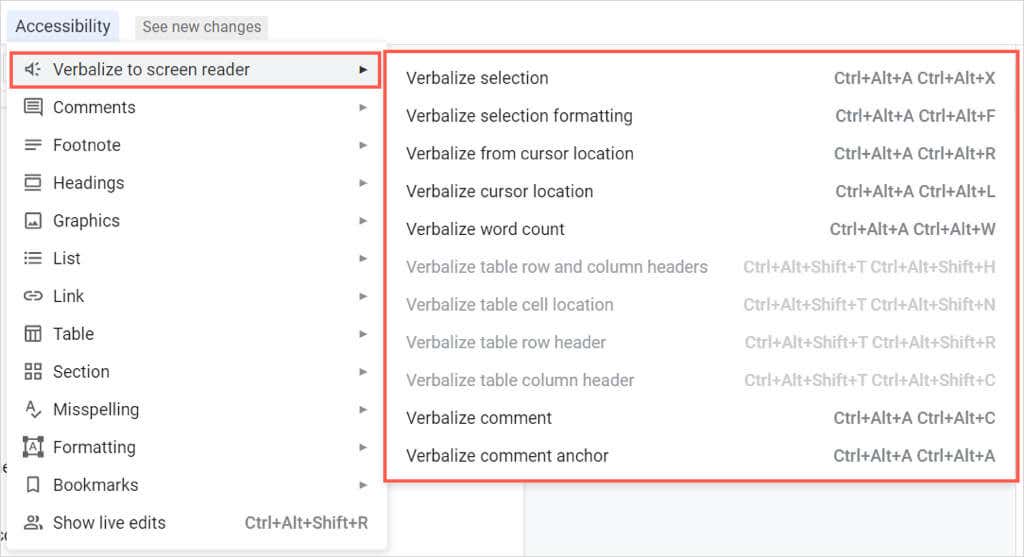
Verwenden Sie den Screenreader für Google Chrome
Wenn Sie nach Erweiterungsoptionen suchen, schauen Sie sich als Erstes Bildschirmleser (ChromeVox) von Google für den Chrome-Browser an. Das Tool kommt mit Chrome OS auch für Text-to-Speech auf dieser Plattform.
Nachdem Sie das Add-on installiert haben, beginnt es sofort mit der Vorlesung der von Ihnen besuchten Webseite, einschließlich des Dokuments in Google Docs.
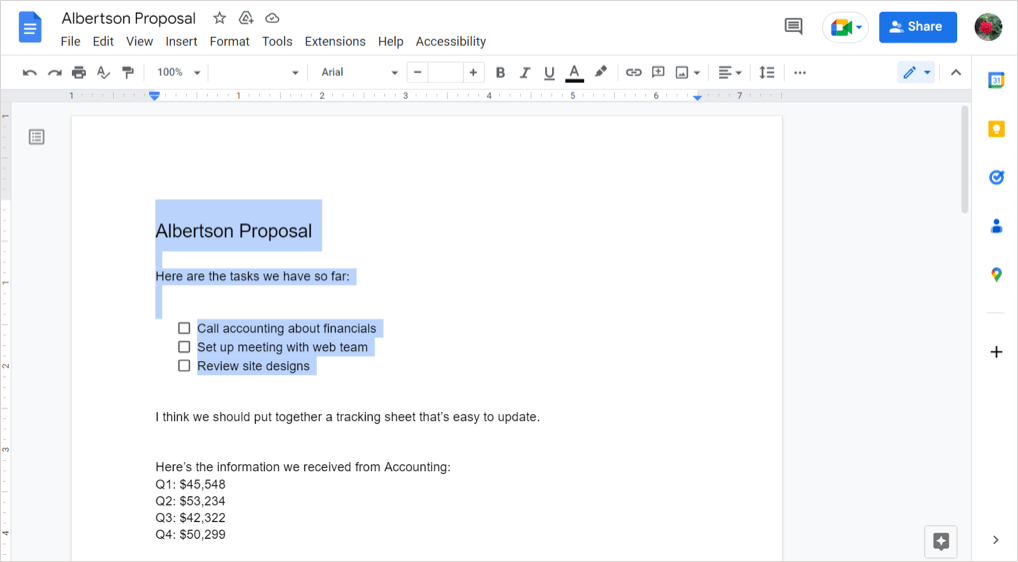
Um die Einstellungen der Chrome-Erweiterung zu verwalten, wählen Sie die entsprechende Schaltfläche in der Symbolleiste aus und wählen Sie Optionen. Anschließend können Sie die Einstellungen für die Sprach- und Mausaktionen anpassen und die verfügbaren Tastaturkürzel überprüfen.
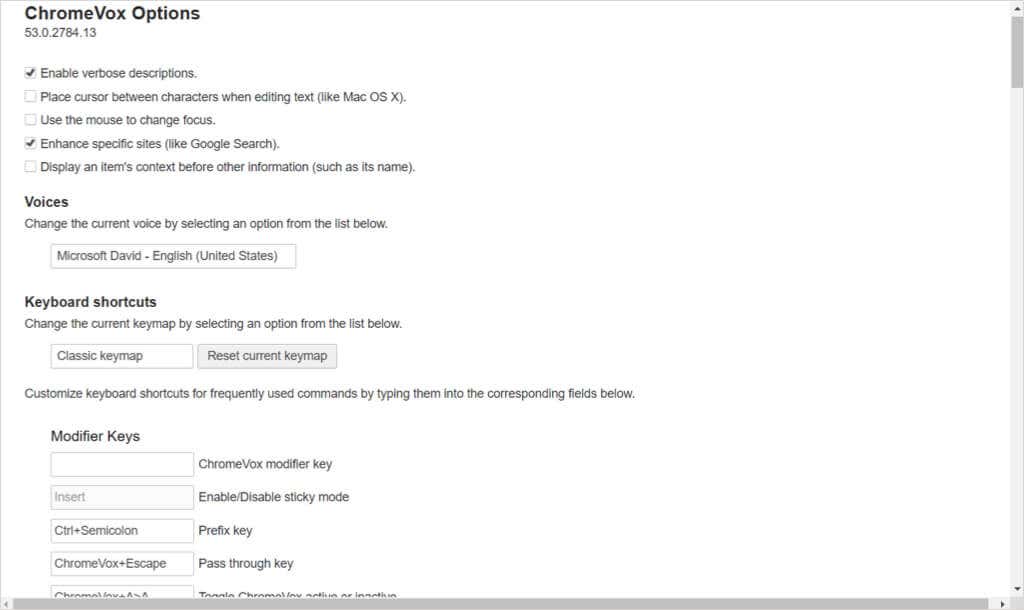
Um den Screenreader zu deaktivieren, wählen Sie die Schaltfläche in der Symbolleiste und dann Erweiterung verwalten. Deaktivieren Sie dann den Schalter.
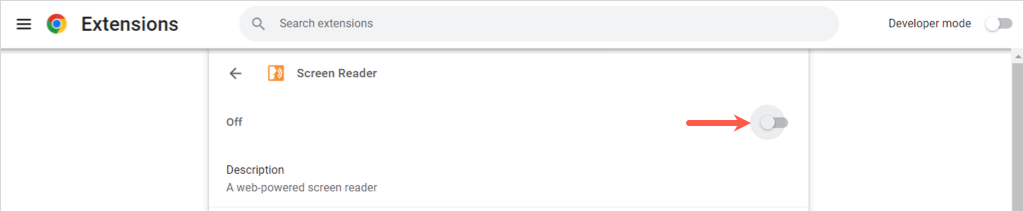
Verwenden Sie „Vorlesen“ für Chrome, Firefox und Edge
Eine weitere solide Browsererweiterung ist Vorlesen. Es ist kostenlos für Google Chrome, Mozilla Firefox und Microsoft Edge.
Das Schöne an dieser Option ist, dass Sie steuern, wann sie abgespielt werden soll. Gehen Sie zu Ihrem Dokument in Google Docs, wählen Sie die Add-on-Schaltfläche in der Symbolleiste aus und verwenden Sie die Schaltfläche Play, um Ihr Dokument anzuhören.
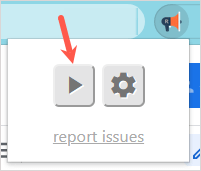
Sie hören Ihr Dokument und sehen den hervorgehobenen Text im Erweiterungsfenster. Oben in diesem Fenster befinden sich Schaltflächen zum Anhalten, Stoppen, Vorwärts- oder Zurückgehen..
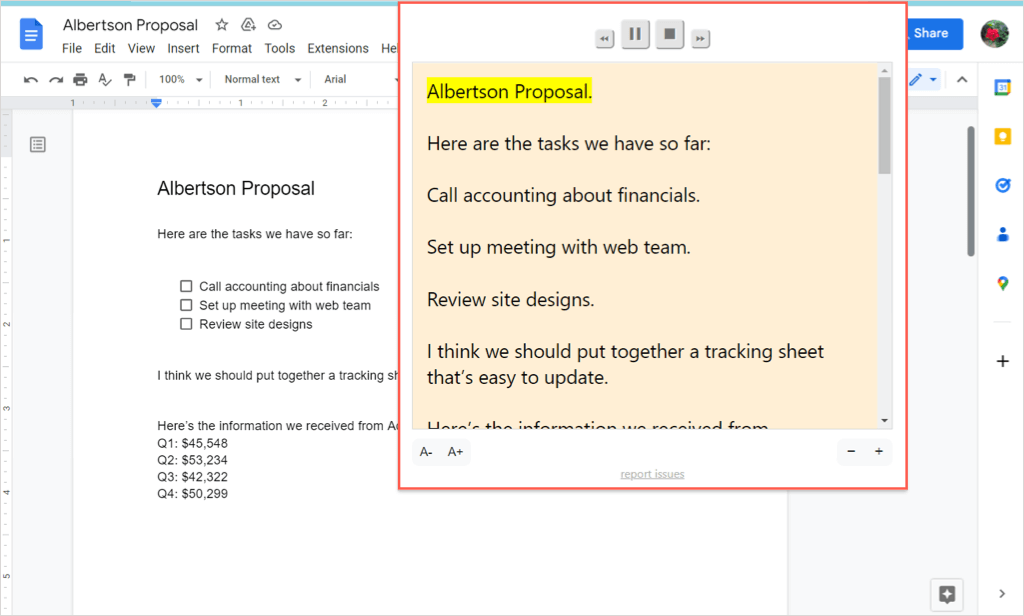
Um die Einstellungen des Add-ons anzupassen, wählen Sie das Zahnrad-Symbol aus. Anschließend können Sie die Stimme, Geschwindigkeit, Tonhöhe, Lautstärke und Texthervorhebung ändern.
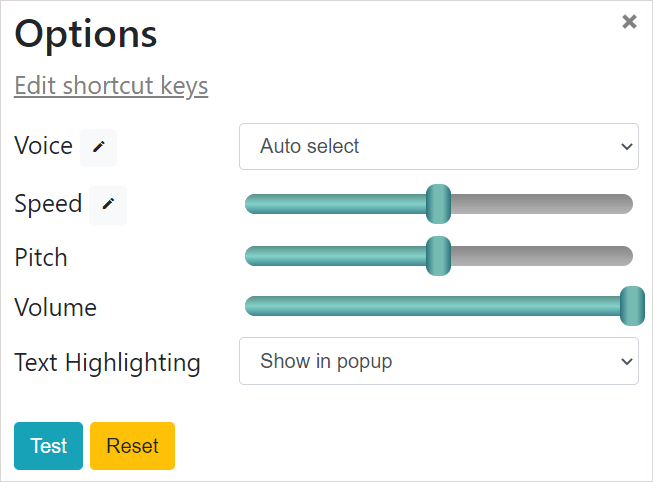
VoiceOver auf dem Mac verwenden
Wenn Sie macOS verwenden, können Sie Die Barrierefreiheitsfunktion von Apple, VoiceOver, nutzen. Befolgen Sie die Schritte am Anfang dieser Anleitung, um die Barrierefreiheitsfunktion von Google Docs zu aktivieren. Aktivieren Sie dann Voice-over mit den folgenden Schritten.
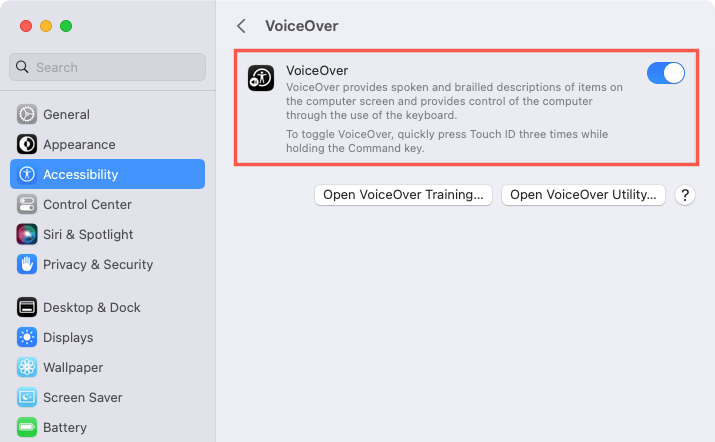
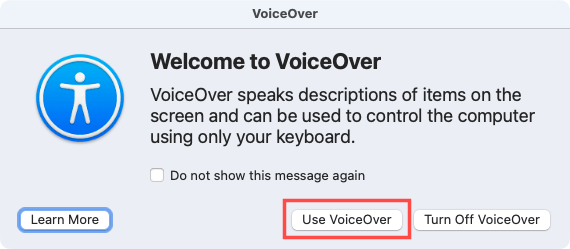
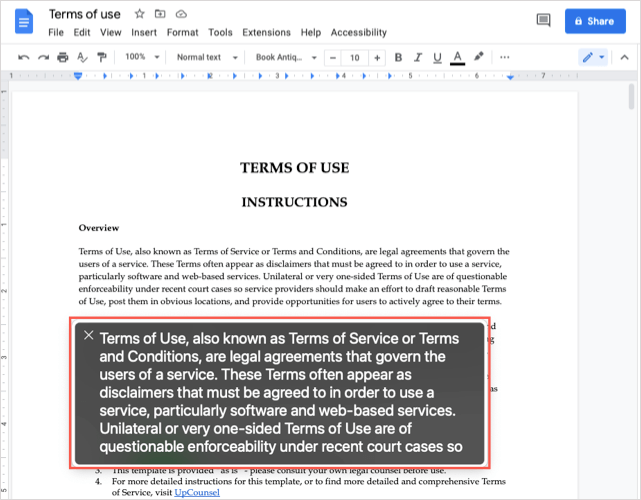
Um VoiceOver zu deaktivieren, wenn Sie fertig sind, verwenden Sie das Xoben links im VoiceOver-Fenster.
Möglicherweise haben Sie eine Sehbehinderung, die das Lesen Ihres Dokuments erschwert, oder Sie möchten, dass Ihr Google-Dokument vorgelesen wird, während Sie andere Dinge tun. In jedem Fall sollten Sie mit diesen Text-to-Speech-Optionen zufrieden sein.
Weitere Informationen finden Sie unter So verwenden Sie die Text-to-Speech-Funktion auf TikTok.
.